Kako poimenovati alarme na telefonu in namizju
Pametni telefoni igrajo vlogo budilke. Na telefonu lahko nastavite toliko alarmov. Tako iOS kot Android imata zaloge programov Clock. Nastavite lahko časovnike, upravljate svoje pred spanjem, uporabite štoparico v aplikaciji in nastavite neomejeno budilko. Večina ljudi nastavi budilke, vendar imajo druge uporabnike. Vedno lahko namesto opomnika nastavite hiter alarm. Če ste nastavili veliko alarmov ali se morate spomniti, zakaj ste nastavili določen alarm, v telefonu poimenujte alarme. Alarme lahko imenujete v iOS, Android in Windows 10.
Ime alarmi - iOS
Odprite aplikacijo Clock na vašem iPhone ali iPad. Lahko preimenujete obstoječi alarm ali pa mu dodate novega in mu daste ime. Ko pridete na zaslon za urejanje, je postopek bolj ali manj preprost.
Če želite poimenovati alarme, ki ste jih že nastavili, tapnite gumb Uredi na vrhu aplikacije Ura na zavihku Alarmi. S tem bodo alarmi prešli v način urejanja. Tapnite alarm, da odprete njegove lastnosti. Lahko pa dodate nov alarm tako, da na vrhu tapnete gumb plus.
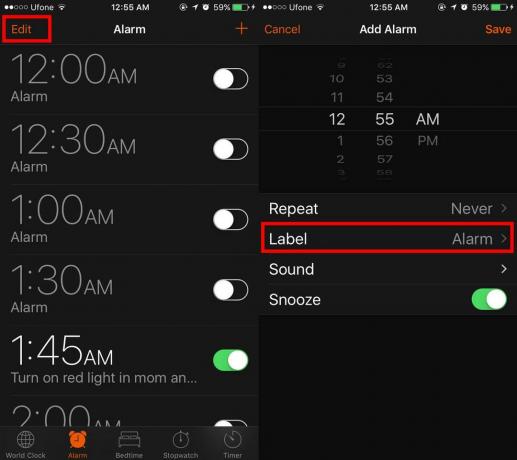
V obeh scenarijih ste na zaslonu z lastnostmi alarma. Tu se dotaknite polja z imenom »Oznaka«. Ta oznaka je v bistvu ime alarma. Ko se alarm izklopi, se pod njim prikaže oznaka. Poleg tega, da vas zbudi, lahko alarm uporabite, da se opomnite, zakaj se zbujate, tj. Tam, kjer morate biti.

Name alarmi - Android
Poimenovanje alarmov v Androidu je bolj ali manj enako kot na iOS-u. Odprite aplikacijo Clock. Tapnite puščico, usmerjeno navzdol, da razširite lastnosti obstoječega alarma. Videlo se bo polje »Oznaka«. Tapnite ga in vnesite ime alarma.

Ko dodate nov alarm, je polje z nalepkami spet tam. Vnesite ime zanj. Ko se alarm oglasi, se pod njim prikaže oznaka.
Name alarmi - Windows 10
Windows 10 ima na zalogi aplikacijo Alarmi in ura. Prenosnika ali osebnega računalnika verjetno ne boste uporabljali, da bi vas zjutraj zbudil, vendar so alarmi še vedno koristni. Tako kot aplikacije za ure v Androidu in iOS-u lahko tudi v Windows 10 poimenujete alarme.
Odprite aplikacijo Alarmi in ura. Tapnite obstoječi alarm, da ga uredite.
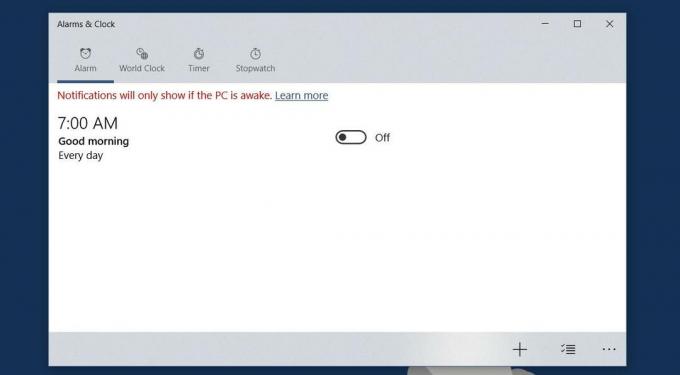
Imensko polje v aplikaciji je pravilno imenovano »Ime alarma«. Kliknite znotraj privzetega imena in vnesite ime po svoji izbiri. Če dodate nov alarm, sledite vzorcu. Polje z imenom alarma bo na voljo za prilagoditev.
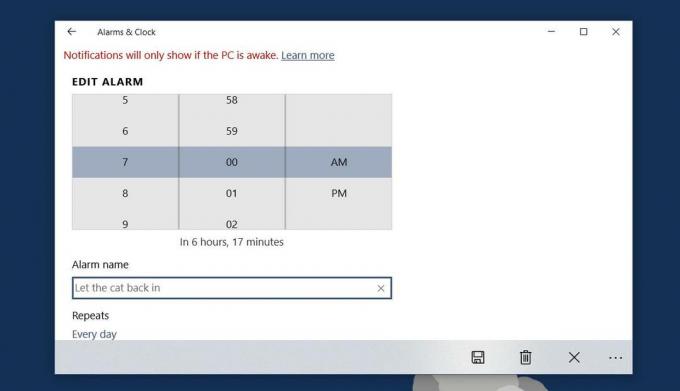
Če za ponavljajoče se naloge uporabljate alarme, je verjetno bolje uporabiti opomnike. Če pa morate alarm uporabiti, da se opomnite na posebno delovno izmeno ali da nekaj vzamete iz pečice, je boljša možnost oznaka alarma. Hitreje nastavite in ga lahko preprosto vklopite / izklopite. Primerjajte to z opomnikom, ki vas bo morda prosil, da vnesete več informacij, kot je potrebno, in to je dobra alternativa z golimi kostmi.
Iskanje
Zadnje Objave
Kako do glasovne dikcije v iOS tipkovnici na starejših napravah
Tema, da je Siri omejena na le nekaj naprav iOS, je bila obravnavan...
Kako spremeniti varnostno kodo Whatsapp
Whatsapp šifrira sporočila za klepet, tako da nihče ne more dobiti ...
Žarek za Reddit je še en odličen način za odlaganje [iOS]
Sredi tedna je in verjetno do zdaj že veste, ali bo ostalo dobro. V...

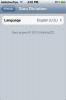

![Žarek za Reddit je še en odličen način za odlaganje [iOS]](/f/cc8d0d78226326c6d8488e04b5822fa9.png?width=680&height=100)